大家好,这篇文章就不和大家聊u盘装系统了,就聊一聊关于电脑虚拟内存的一些知识吧。很多小伙伴在使用电脑的时候,比如说开了很多软件,又开PR剪辑软件的时候,就弹出了内存不足的,需要关闭程序什么的,应该怎么去解决呢?我就收集了和虚拟内存的相关资料,下面就来看看电脑提示虚拟内存不足,希望可以帮助到有需要的朋友。

提示虚拟内存不足怎么办
一般来说,电脑系统缺少虚拟内存会出现很多问题,比如说系统运行缓慢,电脑宕机等等。而且,如果想要远程控制电脑,很容易出现”页面文件太小,无法完成操作”的提示。另外,还会在使用电脑的时候,经常出现”虚拟内存不足”的报错,应用程序就会自己关闭了。
方法一:
1、 虚拟内存需要根据电脑情况设置,一般为实际内存的1.5~3倍左右,如果电脑内存为4G,则设置虚拟内存为8G
2、 首先,右键此电脑,选择进入属性页面
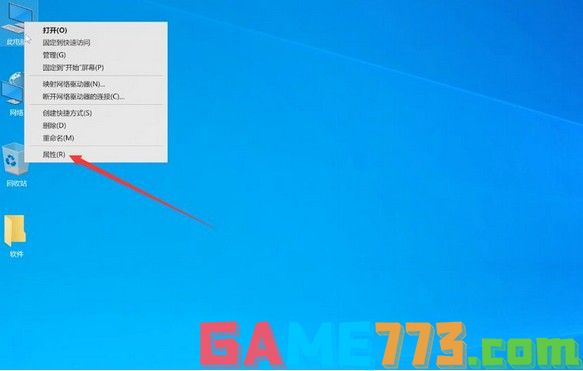
3、 接着,点击页面左侧的高级系统设置
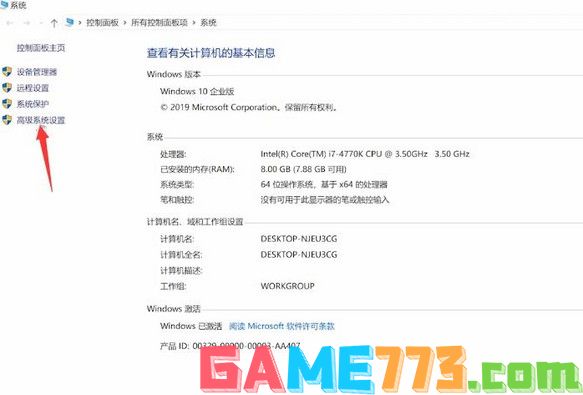
4、 然后,在弹出的系统属性窗口中,点击性能选项下方的设置
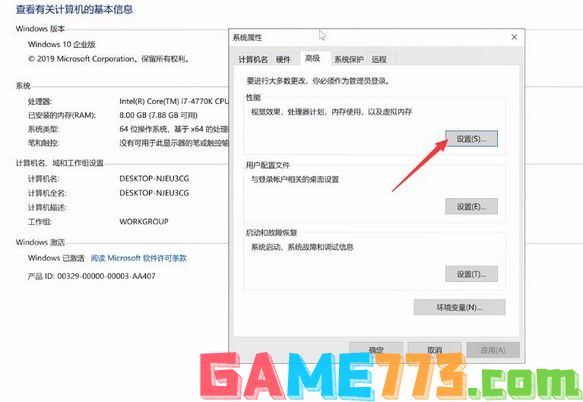
5、 弹出性能选项页面后,点击切换高级选项栏,点击更改
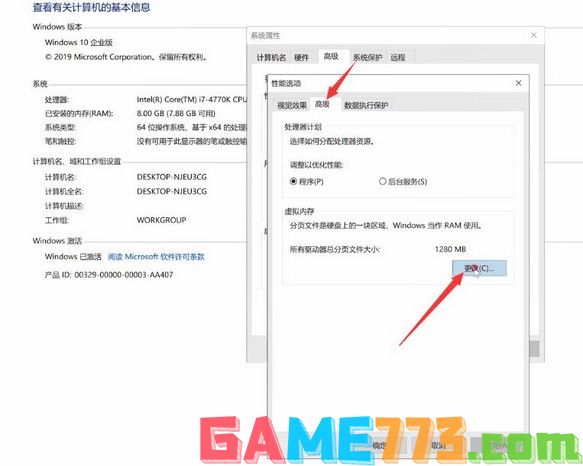
6、 如图所示,如果勾选自动管理所有驱动器的分页文件大小,那么电脑虚拟内存会自动分配
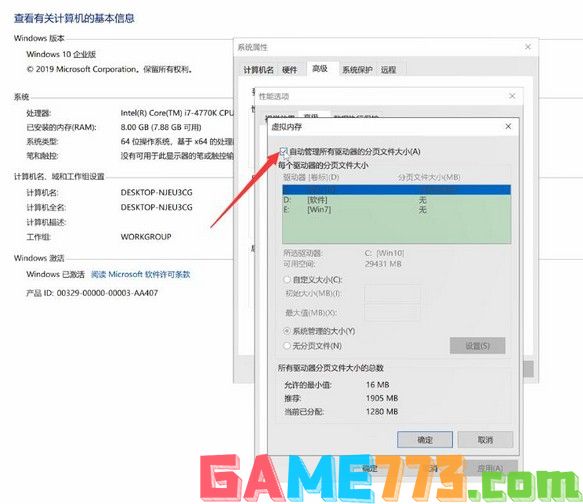
7、 而你可以手动设置虚拟内存,取消勾选自动管理所有驱动器的分页文件大小,自定义大小
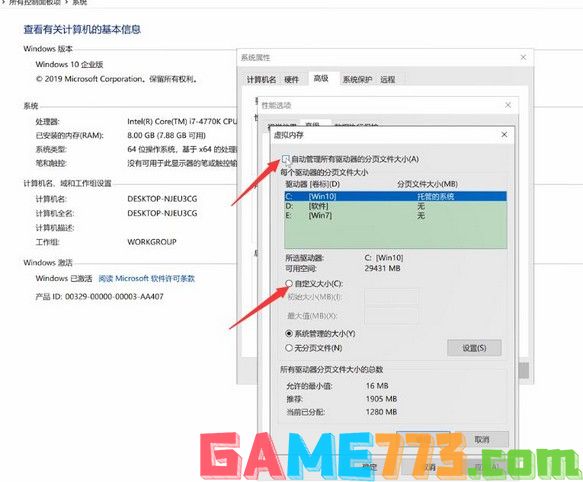
8、 最后,你需要输入初始大小和最大值,输入完毕点击设置,再点击确定,重启电脑即可完成设置
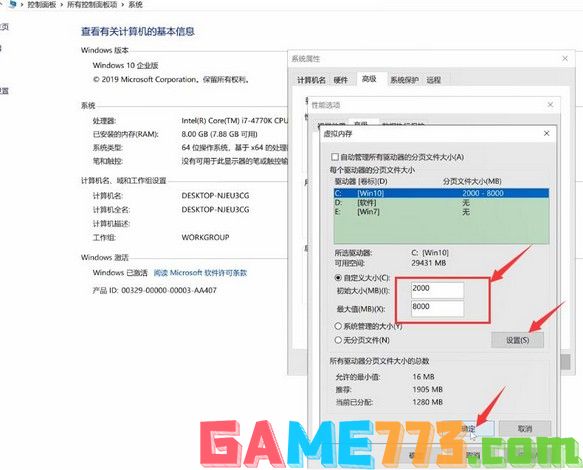
方法二:
1、 如果设置完毕后,还是出现虚拟内存你的问题,可以尝试通过360安全管家等工具解决
2、 首先,我们点击打开人工服务,查找方案中输入虚拟内存
3、 然后,选择虚拟内存提示不足的问题,就会出现4个虚拟内存提示不足的解决方案
4、 而你就可以根据自己电脑的情况,选择合适的方案,点击修复,最后,重启电脑就可以解决了
关于提示虚拟内存不足的设置就到这里了。这里我需要提醒的是,如果你的电脑同时有固态硬盘和机械硬盘的时候,你就要选择固态硬盘。而设置虚拟内存的时候,如果配置允许,建议就系统管理的大小设置,它会根据电脑运行程序和内存条数量,帮助你自动设置虚拟内存。

生活服务 8.62M
我的家史馆app是专门为一个家族打造的一款家族史软件,通过这款软件可以记录家庭成员各项信息,通过文字、图片、视频等等方式,给自己的子孙后台留下一个记录!喜欢的朋友可以到绿色资源网下载体验哦!我的家史馆官方

生活服务 7.00M
阿启网是最专业的中华命理移动应用,汇集热门的星座命理测试,生肖运势、生肖配对、星座查询、星座配对、姓名测试、性爱测试、周公解梦、观音灵签、择日黄历……时刻把握自己的运势,想测就测。 融合多种不同的命理

商务办公 0KB
tom围棋手机版是tom围棋网的手机客户端,一款非常不错的围棋学习软件。软件功能强大,提供各种围棋赛事的直播,还有最新的围棋新闻。在这里,你还可以找到各种围棋资料,还有围棋课堂,帮助你提高围棋技术。赶快下载体

商务办公 69.50M
wwwtbktcn同步课堂app是中国移动校讯通旗下的在线学习软件。本软件为学生们提供了丰富的课程资源你,内容和教材同步更新。提供一对一的在线学习辅导服务。学生们可以在线发送学习疑问,名师在线为你解难答疑,解决学生学

商务办公 29.95M
医学英语词典这是一款用于医学翻译的辞典软件,其内容具体、准确、很实用,本词典内容跟印刷版《医学英汉辞典》保持一致,由国家“资深翻译家”荣誉获得者陈维益教授主编。具有摄像头查词、语音查词、通知栏快捷查词

商务办公 0KB
神器哥软件app手机版是一款微商营销神器,具有一键转发、虚拟定位、一键加粉、推广文章、微商邀请等强大功能,操作简单,轻松上手,让你快速爆红朋友圈,需要的朋友欢迎在绿色资源网下载!软件介绍神器哥手机版是一款

生活服务 0KB
72炫装修软件手机版是一款非常便捷的3D装修设计手机软件,用户可以直接在手机上查看装修3D立体效果图,便于用户进行装修方案的选择,各种户型和装修风格一应俱全,喜爱的朋友赶快到绿色资源网下载体验吧!72xuan手机客户

生活服务 10.02M
ihearing听力筛查软件是一款非常好用的手机听力检测app,支持在手机上进行听力测试和测听,支持多种测听模式,欢迎喜爱的朋友到绿色资源网下载体验!官方介绍与301医院合作开发,经过临床实验,测试结果与医院对比相差不

生活服务 518KB
fs2you手机版是一款非常好用的资源下载工具,有了它以后,用户就可以非常便捷的在手机上下载RayFile网盘上的文件了,欢迎有需要的朋友到绿色资源网下载使用!官方介绍fs2you上有很多这样的资源,手机上只能通过本工具下载

影音播放 1.10M
uusee网络电视是一款专注于体育直播的手机应用,让出门在外,或是家里没有电视转播的朋友们,能在直播当时体验到临场的快感,想要轻松体验球赛乐趣的朋友,不妨在绿色资源网下载试试!官方介绍UUSee电视是悠视网(UUSee.com)